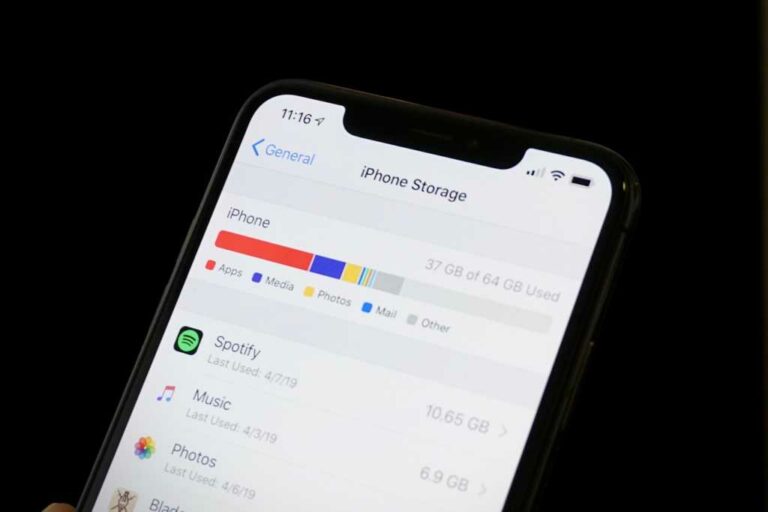Autre stockage iPhone : qu’est-ce que c’est et comment s’en débarrasser ?
Je suis sûr que cela vous semble familier : vous essayez d’installer la dernière version d’iOS, de passer à un nouvel iPhone ou simplement de télécharger l’application géniale dont tout le monde parle, et votre iPhone indique que son stockage est plein.
Vous avez supprimé toutes les applications dont vous ne pensez pas avoir besoin, et vous avez toujours toujours Il n’y a pas assez de postes vacants.Donc, vous ouvrez les paramètres, cliquez sur généralAlors Stockage iPhone Effectivement, votre iPhone est plein.Le pire de tout, un énorme Certains d’entre eux sont simplement répertoriés comme « Autre ». qu’est-ce que cela signifie? Comment s’en débarrasser ? Le reste de la section de stockage est cryptique et déroutant, et il n’y a pas de réponse unique, mais j’espère que ce guide vous aidera à le comprendre.
Dernière version iPhone : iPhone SE (2022), iPhone 13, iPhone 13 mini, iPhone 13 Pro, iPhone 13 Pro Max (2021)
Dernière version d’iOS : iOS 15.4.1 (mars 2022)
Dernière version bêta d’iOS : iOS 15.5 (avril 2022)
Comment vérifier le stockage de votre iPhone
Pour voir combien toutes vos applications et données utilisent le stockage de votre iPhone, ouvrez l’application Paramètres, sélectionnez généralAlors Stockage iPhoneEn haut, vous verrez un graphique à barres indiquant l’espace de stockage total de votre iPhone et les types de données qui le remplissent. En dessous, vous trouverez une liste des applications sur votre téléphone et l’espace qu’elles occupent, y compris les applications elles-mêmes et les données qu’elles stockent.
Vous trouverez les détails de stockage de votre iPhone à quelques couches de profondeur dans l’application Paramètres.
Cela peut prendre quelques secondes à votre iPhone pour afficher le graphique car il faut du temps pour scanner et analyser son stockage. Même après la première apparition du graphique, vous devrez attendre quelques secondes de plus pour qu’il se stabilise, car la liste des applications et la taille de stockage peuvent changer pendant que votre téléphone termine l’analyse.
Qu’est-ce qu’un autre stockage ?
Le menu de stockage de votre iPhone divise la barre en catégories familières telles que les applications, les médias, les photos et le courrier, mais divise parfois d’autres catégories en Très gros. L’autre se situe généralement entre 5 et 20 Go, mais s’il dépasse 20 Go, il peut être devenu incontrôlable. Vous pouvez faire défiler jusqu’au bas de la liste des applications où vous verrez « iOS » et « Données système » répertoriés. Cliquez sur « Données système » pour voir combien « Autres données système » prennent.
L’autre catégorie est large et variée car c’est vraiment une catégorie fourre-tout. Il se compose du cache système, des journaux, des voix Siri (si vous avez téléchargé d’autres voix), des mises à jour, etc. L’un des plus grands coupables du dérapage d’Autres est le streaming de beaucoup de musique et de vidéos.lorsque vous Télécharger Vidéo ou musique de l’iTunes Store, de l’application TV ou de l’application musicale indexée en tant que média.mais couler A des caches pour assurer une lecture fluide, qui sont classés comme « Autre ».
Le cache de Safari peut également commencer à devenir très volumineux. Et si vous envoyez beaucoup de texte avec des images ou des vidéos, son cache peut commencer à prendre beaucoup de place. Votre iPhone est censé gérer ces caches pour éviter que votre stockage ne se remplisse complètement, mais il ne le fait pas toujours aussi bien.
Comment réduire la taille des autres données
Vous ne pouvez pas vous débarrasser complètement de Autre, mais vous pouvez parfois réduire sa taille.
Essayons d’abord de vider le cache de Safari. Ouvrez Paramètres > safari et sélectionnez Effacer l’historique et les données du site Web. si tu as un beaucoup de Vous pouvez également fermer la plupart des onglets Safari ouverts sur votre iPhone.
La suppression des données de Safari peut réduire la taille de Autre.
Vous pouvez également modifier les messages pour enregistrer moins d’anciens messages.Ouvrez les paramètres, puis messageet faites défiler jusqu’à historique des messages alentours. défaut, garder le message est réglé sur toujoursmais vous voudrez peut-être le remplacer par 1 an même 30 jours pour réduire les données mises en cache par l’application de messagerie.
Si vous êtes un texto, votre application de messagerie peut utiliser un beaucoup de Les données.
Enfin, revenez à iPhone Storage et consultez la liste des applications. La plupart des applications stockent des données classées en tant qu’applications, mais certaines applications conservent des caches classés comme autres. Par exemple, si l’application Podcasts occupe quelques gigaoctets, il s’agit probablement principalement de données mises en cache. Supprimer l’application et la retélécharger peut affecter la catégorie « Autre ».
Option nucléaire : sauvegarde et réinitialisation avec iTunes
Vous pouvez essayer de supprimer tous les petits caches de votre iPhone qui pourraient augmenter la taille d’un autre stockage, mais si vous voulez vraiment le rendre aussi petit que possible, vous devrez sauvegarder votre téléphone et le réinitialiser. Cela peut prendre un peu de temps.
Le meilleur moyen est d’utiliser iTunes sur votre Mac ou votre PC.
Connectez votre iPhone à votre ordinateur et lancez iTunes. Sur les Mac avec macOS Catalina ou version ultérieure, vous utiliserez le Finder à la place, mais le processus est le même. Vous pouvez être invité à autoriser l’accès sur l’iPhone et à demander un mot de passe, ce que vous devez faire.
Sélectionnez votre iPhone en cliquant sur la petite icône de téléphone dans le coin supérieur gauche, puis sous Sauvegarde, sélectionnez cet ordinateur. un examen Sauvegarde locale chiffrée C’est une bonne idée, donc les mots de passe de votre compte et les données de santé sont également sauvegardés. Choisissez simplement un mot de passe que vous n’oublierez pas.Cliquez sur le bouton Sauvegarder maintenant.
Créez des sauvegardes cryptées pour rendre le processus de restauration aussi indolore que possible.
Une fois la sauvegarde terminée, déconnectez votre iPhone et accédez à d’installation > général > réinitialiser et sélectionnez Supprimer tout le contenu et les paramètresCela restaurera votre iPhone dans son état initial. Lorsqu’il redémarre et est dans le processus de configuration initial, reconnectez-le à votre ordinateur avec iTunes ouvert et suivez les instructions à l’écran pour restaurer votre appareil.
C’est le moyen le plus long et le plus compliqué de réduire la taille d’un autre stockage, mais c’est aussi le meilleur ; il n’y a aucun moyen de le rendre plus petit qu’après la réinitialisation et la restauration.